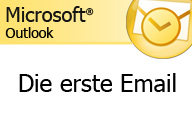
E-Mails verfassen – in Outlook 2007 leicht erklärt
Hier erfahren Sie alles rund um das Schreiben Ihrer ersten Nachricht!
- Stellen Sie als erstes fest, ob Sie sich in dem Modul „E-Mail“ befinden.
- Klicken Sie nun in der Symbolleiste auf das Symbol „Neu“ und öffnen Sie damit ein neues Fenster zum Schreiben einer neuen Nachricht
Sehen Sie nun, wie das Nachrichtenfenster aufgebaut ist:
- Oben befindet sich die Titelleiste. Hier sehen Sie den Namen der geöffneten Nachricht und in welchem Format sie verfasst ist.
- Oben links, in die Titelleiste einintegriert, finden Sie die Officeschaltfläche und die Schnellstarleiste. Beides sind Elemente der neuen Progammführung für die Office 2007-Produkte
- Unter der Titelleiste befindet sich die Multifunktionsleiste von Outlook 2007. In der Multifunktionsleiste finden Sie Registerkarten, wie „Nachricht“, „Einfügen“, „Optionen“ und „Text formatieren“, so wie auch Befehlsgruppen, wie zum Beispiel „Basistext“. Diese ganzen Bereiche scheinen auf den ersten Blick vielleicht sehr kompliziert, aber nach einiger Zeit werden Sie merken, dass Sie mit diesen Funktionen in Outlook 2007 sehr schnell sind.
- Unterhalb dieser Multifunktionsleiste finden Sie den Adressbereich. Hier wird die E-Mail-Adresse des Empfängers dieser E-Mail eingetragen.
- Zwei Zeilen darunter finden Sie den Betreff. Hier können Sie in kurzen Worten den Inhalt dieser Nachricht beschreiben.
- Links daneben befindet sich der Sendeknopf. Betätigen Sie diesen, wird Ihre Nachricht an den von Ihnen ausgewählten Empfänger gesendet.
- Unten befindet sich außerdem noch der Textbereich. Hier schreiben Sie Ihre ausführliche Textnachricht rein.
Weitere Informationen zu den Microsoft Online Services finden Sie auf www.himmlische-it.de

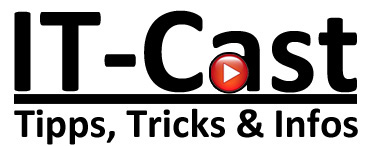
 del.icio.us
del.icio.us blinklist
blinklist digg
digg Facebook
Facebook Furl
Furl ma.gnolia
ma.gnolia Newsvine
Newsvine Pownce
Pownce reddit
reddit StumbleUpon
StumbleUpon Technorati
Technorati Twitter
Twitter
